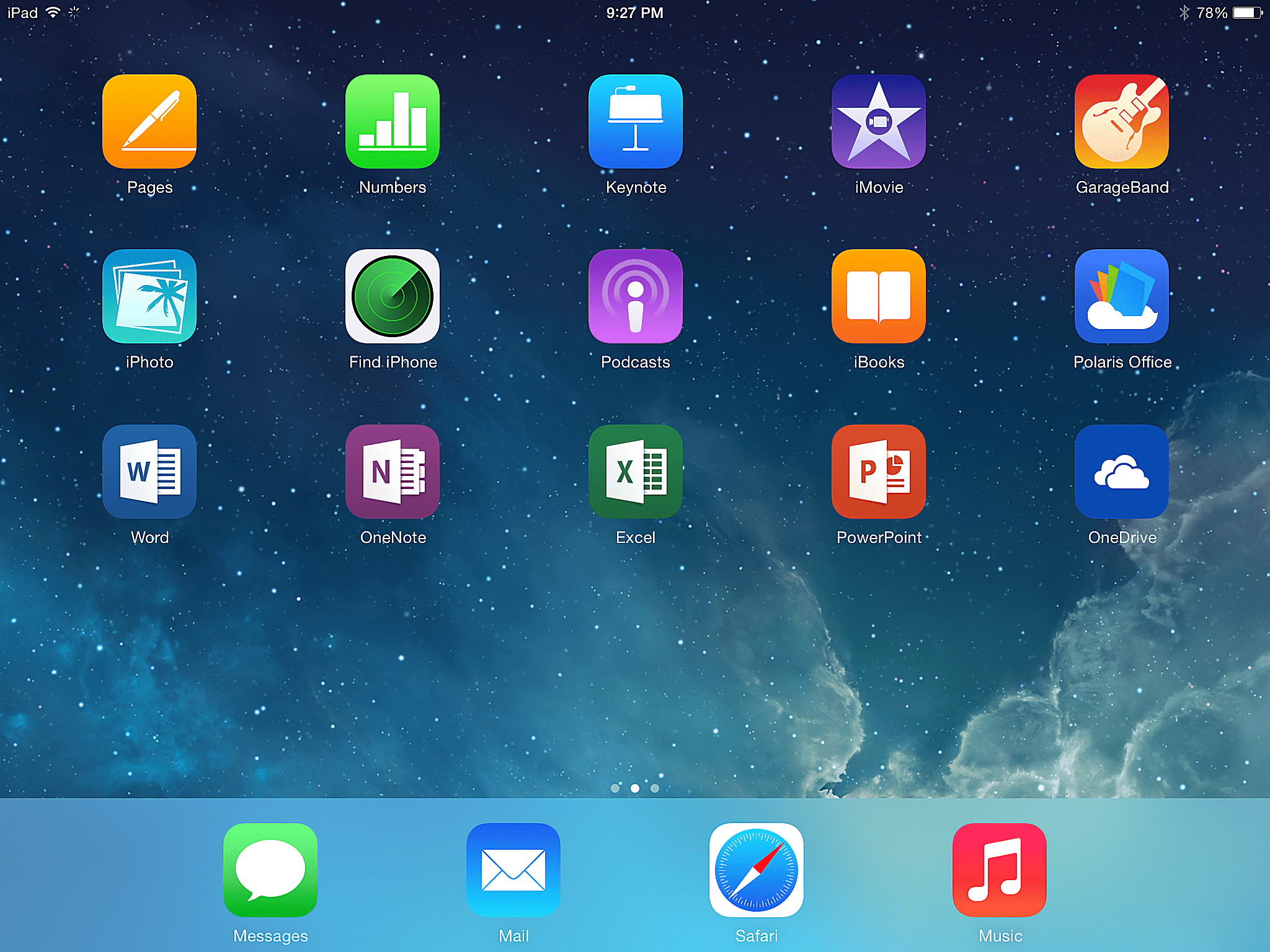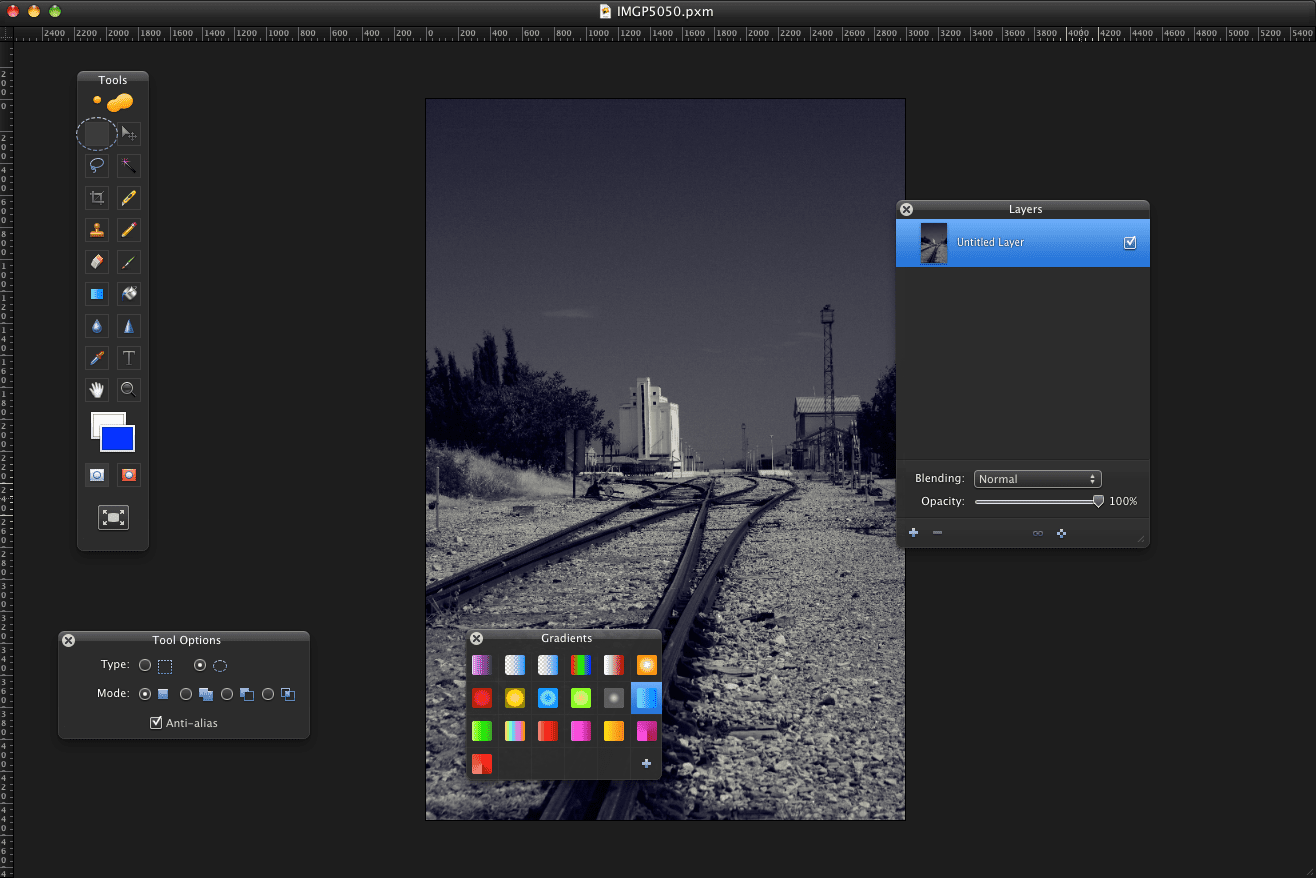Wersja stron dla iPada na iOS zawiera szablony nowych dokumentów i można tworzyć nowe dokumenty od zera.
Nadal można jednak obejść to ograniczenie, duplikując stary dokument i używając duplikatu, aby utworzyć nowy dokument.
Duplikowanie dokumentu na stronach na iPadzie
Aby powielić dokument Strony na iPadzie, wykonaj następujące proste czynności:
- Na ekranie menedżera dokumentów dotknij Edytuj w prawym górnym rogu.
- Wybierz dokument, który chcesz powielić.
- W lewym górnym rogu kliknij przycisk, który wygląda jak stos dokumentów ze znakiem plus.
Duplikat twojego dokumentu pojawi się na ekranie menedżera dokumentów.
Dodawanie własnych szablonów utworzonych na stronach na komputerze Mac
Mimo że nie możesz tworzyć szablonów bezpośrednio w Pages na iPadzie, możesz w Pages na swoim laptopie lub komputerze Mac tworzyć własne szablony stron, a następnie używać ich na stronie Pages na iPadzie w wersji na iOS.
- Dysk iCloud
- dysk Google
- Microsoft OneDrive
Najłatwiejszym miejscem do zapisania szablonu na iPadzie jest dysk iCloud, ponieważ najprawdopodobniej dostęp do usługi iCloud jest możliwy zarówno na Macu, jak i na iPadzie.
Po utworzeniu szablonu utworzonego na komputerze Mac przesłanym do jednej z lokalizacji wymienionych powyżej wykonaj następujące czynności na iPadzie, aby uzyskać do niego dostęp:
- Na ekranie menedżera dokumentów Pages dotknij symbol plusa w lewym górnym rogu.
- Stuknij lokalizację, w której został zapisany szablon z komputera Mac (np. ICloud Drive).
- Przejdź do pliku szablonu i dotknij go.
- Zostaniesz poproszony o dodanie swojego szablonu do Wybieracza szablonów. Kliknij Dodaj, a zostaniesz przeniesiony na stronę Wyboru szablonu, na której znajduje się twój szablon.
- Stuknij swój szablon, aby otworzyć kopię.
Gdy szablon zostanie dodany do narzędzia wyboru szablonów, będzie można go ponownie wykorzystać w dowolnym momencie.